發生雙面進紙時檢查下列內容。
如果掃描器內部原稿夾紙,請打開掃描器護蓋或縱向方位護蓋,並取出原稿。
檢查掃描影像,然後若有必要,再次掃描原稿。
確保掃描器處於相對於原稿的正確位置。
視乎掃描的原稿,本產品使用兩個不同的位置進行掃描。檢查連結以查看哪個位置適合您的原稿。
當掃描多頁標準尺寸原稿時,以垂直路徑位置掃描。
如果掃描器處於水平路徑位置,請拉動操縱桿以向前傾斜掃描器,使其處於垂直路徑位置。
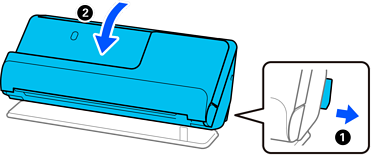
當以水平路徑位置掃描時,每次僅裝入一張原稿。
如果掃描器處於垂直路徑位置,請拉動操縱桿以向後傾斜掃描器,使其處於水平路徑位置。
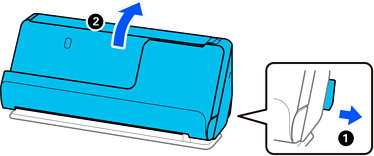
若經常饋入多張原稿,請嘗試以下操作。
如果您放入不支援的原稿,掃描器可能一次會饋入多張原稿。
減少一次放置的原稿數量。
使用 [自動進紙模式] 並逐張掃描原稿。
當您使用 Epson ScanSmart 時,您可按下 [設定] 鍵 > [掃描器設定] 索引標籤 > [掃描設定] 以開啟 Epson Scan 2 畫面。
清潔掃描器內的滾輪。
檢查取紙滾輪掃描的張數。如果掃描次數超過取紙滾輪的使用壽命(50,000 張),用新的滾輪組裝套件更換。
即使掃描次數未超過取紙滾輪的使用壽命,我們建議在滾輪表面磨損時用新的滾輪組裝套件更換。
您可以在 Epson Scan 2 Utility 內檢查取紙滾輪掃描的張數。啟動 Epson Scan 2 Utility,按一下 [計數器] 索引標籤,然後檢查 [滾輪套件 ] 內的 [掃描次數]。